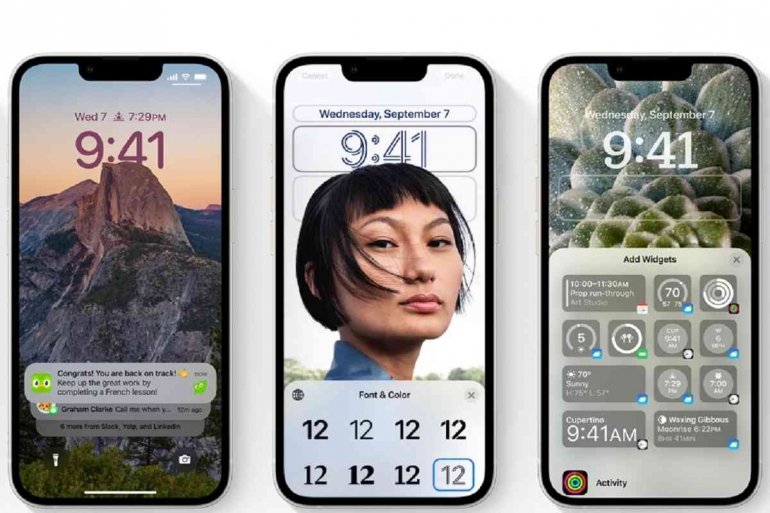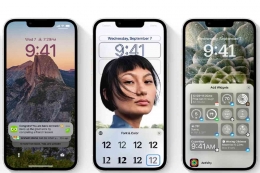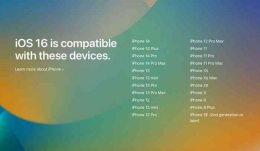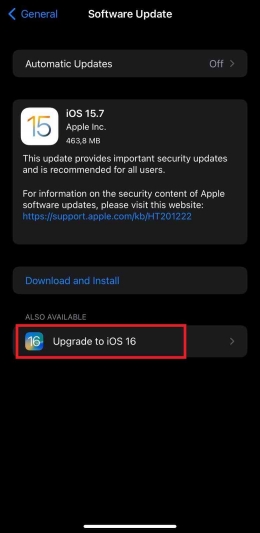Apple akhirnya resmi merilis update final iOS 16 untuk perangkat iPhone pada Senin (12/9/2022).
Sebagai pengguna iPhone, dengan mempperbarui perangkat iPhone ke iOS 16, pengguna akan mendapatkan banyak fitur baru menarik yang hanya ada di iOS 16.
Untuk memperbarui iPhone kamu ke iOS 16, caranya cukup mudah. Kamu bisa memilih mau melakukannya langsung di perangkat iPhone kamu (OTA Update) atau bisa lewat laptop atau PC kamu.
Tak sabar ingin segera mencoba fitur baru di iOS 16? Simak cara update ke iOS 16 di perangkat iPhone kamu berikut ini.
Baca Juga: Rangkuman Apple Event September 2022: Dari Apple Watch Series 8 hingga iPhone 14 Series
Daftar Perangkat iPhone yang Mendukung iOS 16
Update iOS 16 sudah bisa dinikmati banyak pengguna iPhone di dunia mulai hari Senin (12/9/2022).
Akan tetapi, ada beberapa perangkat iPhone yang sayangnya tidak mendukung update iOS 16.
Nah, untuk daftar perangkat iPhone yang mendapat dukungan update ke iOS 16 kamu bisa cek pada gambar yang ada di bawah ini.
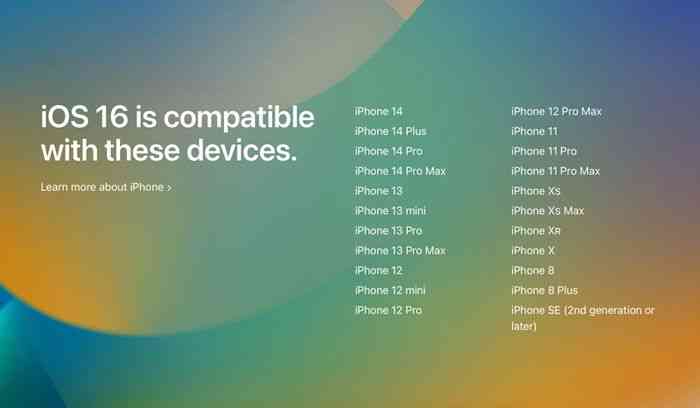
Seperti yang sudah disinggung sebelumnya, kamu bisa memilih cara update iOS 16, bisa langsung di perangkat iPhone kamu (OTA Update) dan bisa juga lewat laptop atau PC kamu.
Baca Juga: Tidak Banyak Peningkatan di iPhone 14, Apa iPhone Bakal Kehilangan "Appeal"?
- Cara update iOS 16 langsung di iPhone (OTA Update):
- Lakukan backup data iPhone kamu. Bisa lewat iCloud, bisa juga dengan memindahkan data penting ke laptop atau PC kamu.
- Pastikan memori penyimpanan di iPhone kamu cukup untuk mengunduh file iOS 16 karena ukuran file iOS 16 cukup besar.
- Pastikan perangkat iPhone kamu tersambung dengan koneksi internet yang stabil, usahakan menggunakan koneksi wifi.
- Sambungkan iPhone dengan charger, agar iPhone kamu tidak mati di tengah proses update iOS 16. Hal ini bisa menyebabkan iPhone kamu gagal update.
- Buka menu "Setting", pilih "General", pilih "Software Update". Selanjutnya kamu bisa pilih menu "Upgrade to iOS 16" atau bisa lihat gambar di bawah ini.
- Pilih "Download and Install" dan tunggu prosesnya selesai.
- Ketika proses update iOS 16 sudah selesai, iPhone kamu akan restart secara otomatis dan proses update iOS 16 sudah selesai, iPhone kamu telah berhasil update ke iOS 16.

Cara update iOS 16 lewat laptop atau PC
- Pastikan baik laptop, PC, atau iPhone kamu terhubung dengan koneksi internet yang stabil. Usahakan gunakan koneksi wifi.
- Buka aplikasi iTunes di laptop atau PC kamu, jika belum memiliki iTunes kamu bisa mendapatkannya di sini.
- Hubungkan iPhone kamu dengan laptop atau PC kamu.
- Jika iPhone kamu sudah terhubung dengan iTunes di laptop atau PC, pilih menu "Summary" kemudian pilih "Update" untuk memulai proses update ke iOS 16.
- Selanjutnya hanya tinggal menunggu proses update hingga iPhone kamu restart dan proses update sudah selesai.
Baca Juga: Menjajal Layanan Jasa Screenshot iPhone
Bagaimana, tidak sulit, kan? Kamu bebas pilih cara update ke iOS 16 langsung di iPhone atau lewat laptop atau PC.
Akhir kata, selamat menikmati fitur-fitur menarik di iOS 16!
Follow Instagram @kompasianacom juga Tiktok @kompasiana biar nggak ketinggalan event seru komunitas dan tips dapat cuan dari Kompasiana. Baca juga cerita inspiratif langsung dari smartphone kamu dengan bergabung di WhatsApp Channel Kompasiana di SINI